文章详情页
wps形状怎么填充渐变颜色
浏览:184日期:2023-12-08 14:06:59
下面给大家介绍的是wps形状怎么填充渐变颜色的方法与步骤,喜欢的朋友可以一起来关注好吧啦网学习更多的WPS教程。
第1步、打开wps软件,绘制一个正圆出来,点击填充里面的渐变填充。
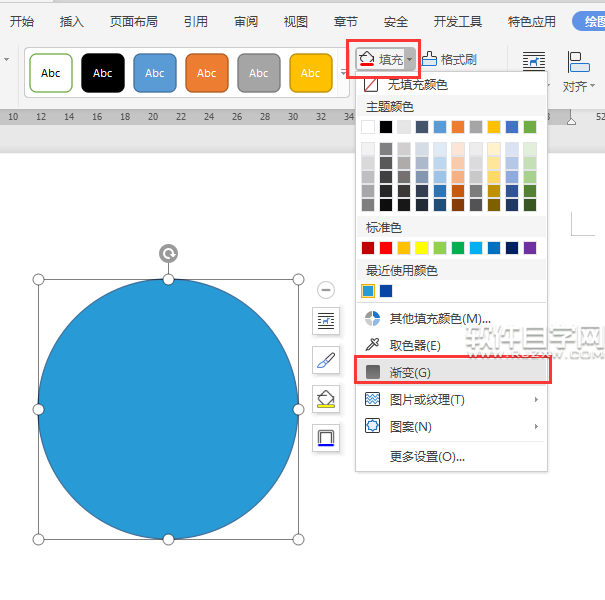
第2步、进入属性填充,选择渐变填充。
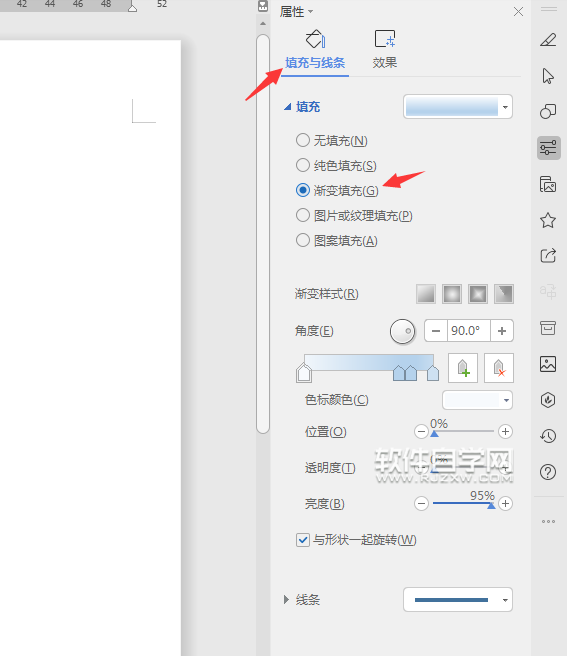
第3步、然后在填充的渐变填充,选中想要的渐变颜色。
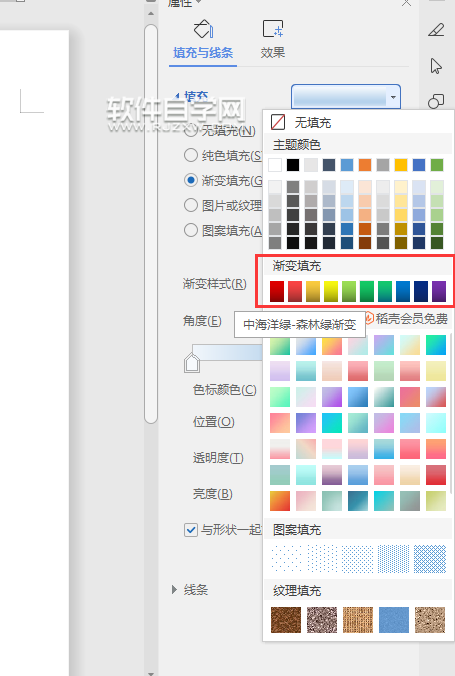
第4步、这样圆就填充好了。效果如下:
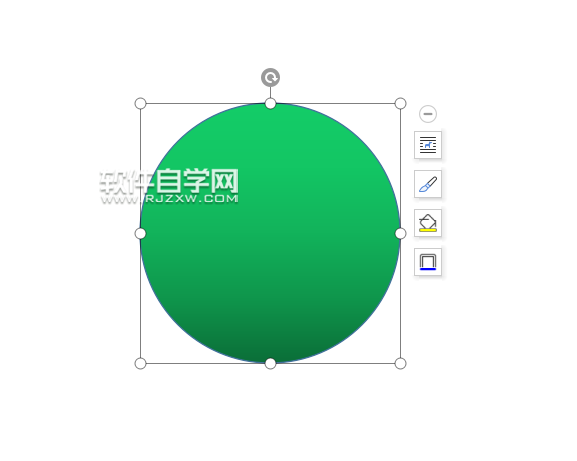
第5步、另一种方法,就是选中圆形,点击这里面的填充图标也可以。效果如下:
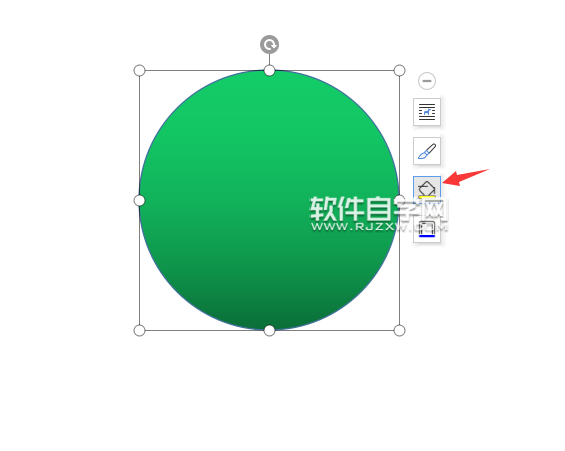
第6步、然后就填充渐变填充,效果如下:
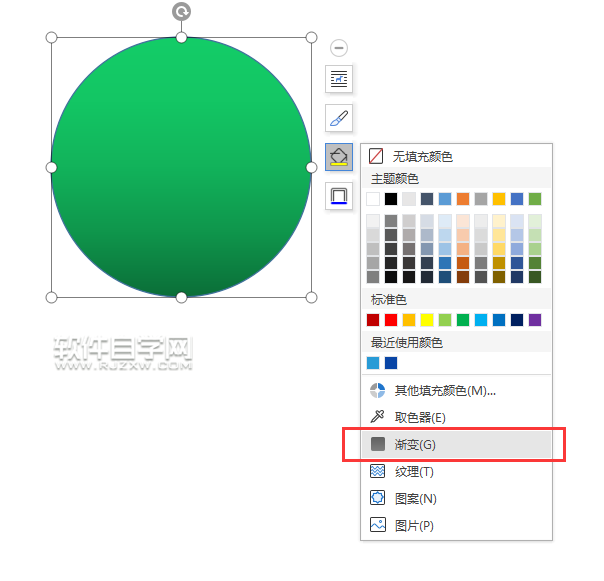
第7步、一样也可以进行属性,点击渐变填充,也可以选自已喜欢的红色渐变。
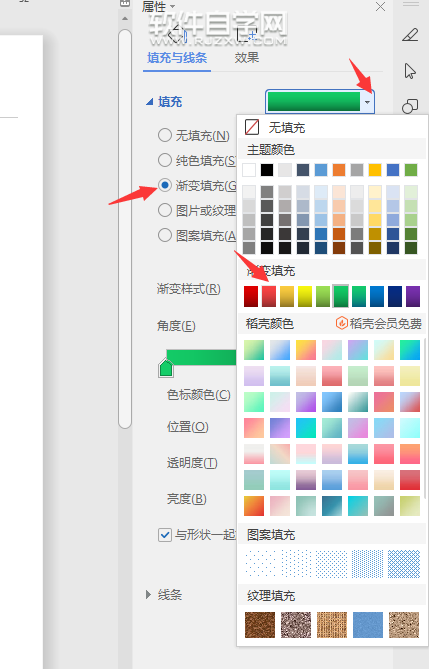
第8步、这样圆形也填充了红色渐变填充效果出来了。
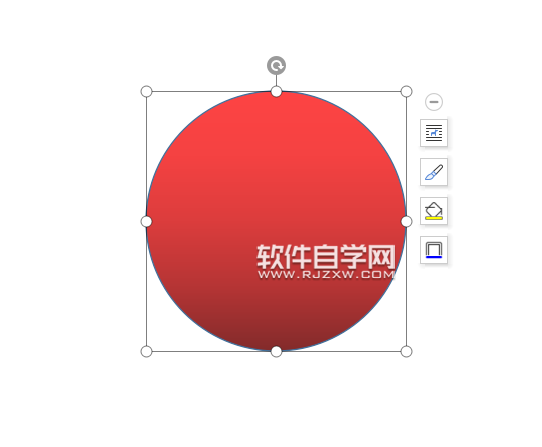
上一条:wps形状怎么填充图片下一条:wps圆形怎么改颜色
排行榜

 网公网安备
网公网安备